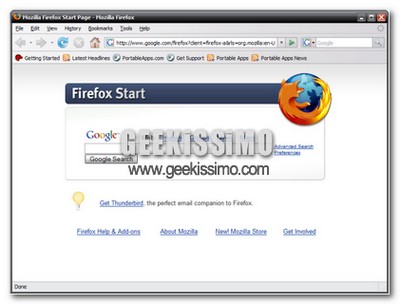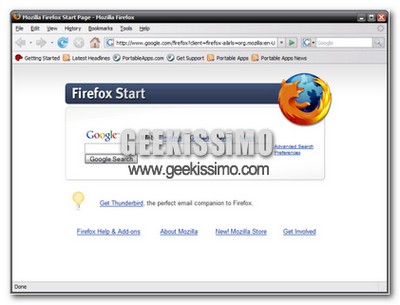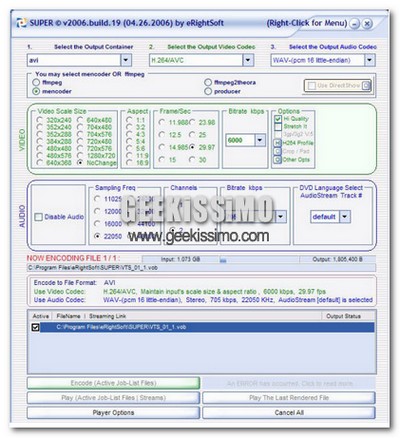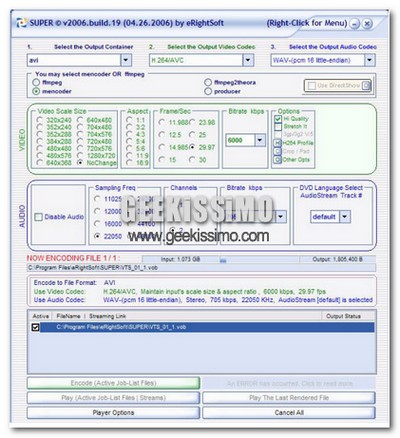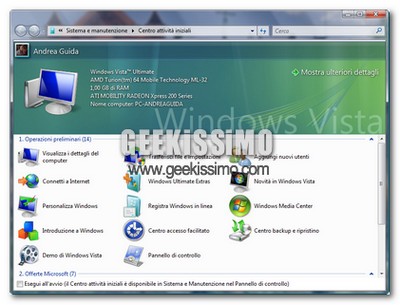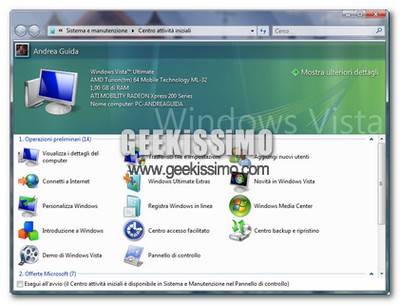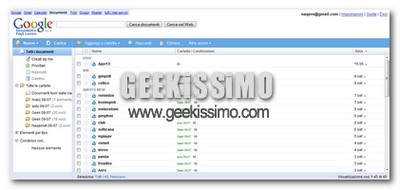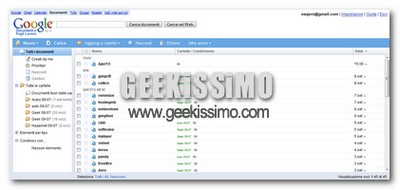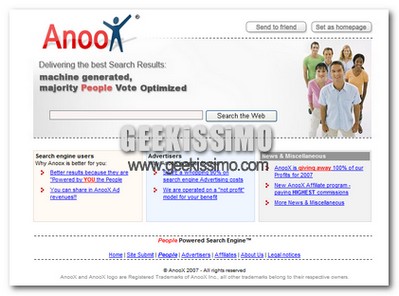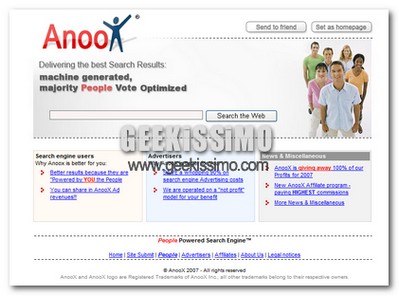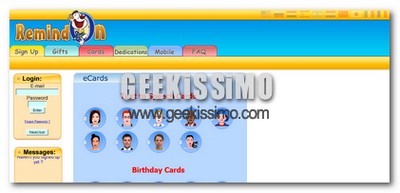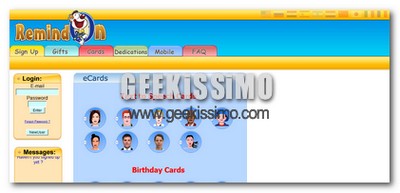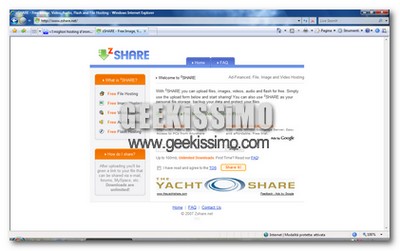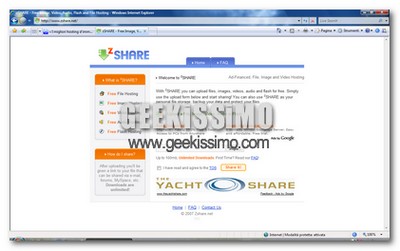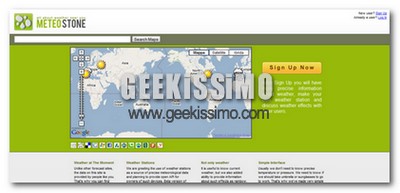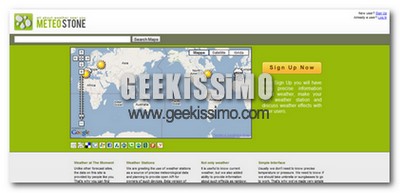Da quando è nato, Geekissimo vi ha sempre segnalato quotidianamente innumerevoli servizi, “figli” del web 2.0 che a noi piace tanto.
Proprio per questo, abbiamo deciso di raccogliere in corpose liste a tema tutte queste segnalazioni, con un pizzico di novità e curiosità inedite che, siamo sicuri vi faranno piacere e vi aiuteranno ad orientarvi nel variegatissimo mondo del web 2.0.
Oggi, per questa prima lista vediamo insieme i 14 maggiori strumenti per l’ufficio, ovvero, le suite office che comprendono servizi per la creazione di documenti di testo, presentazioni, fogli di calcolo, database e così via, da utilizzare direttamente online senza il bisogno di scaricare e installare nulla, e soprattutto gratuiti:
Google Docs: Non ha davvero bisogno di presentazioni. E’ la suite office on-line del colosso dei motori di ricerca. Permette di creare e conservare sul web documenti di scrittura e fogli di calcolo in modo molto facile e veloce.
Ajax13: E’ una suite di office completa, da poter utilizzare direttamente online e nel proprio browser, senza il bisogno d’installare nessun software. Nel pacchetto
abbiamo tutte le applicazioni necessarie, infatti troviamo:
-
AjaxWrite: classica applicazione word per scrivere documenti e
lettere.
-
AjaxSketc: applicazione web per disegnare grafici, diagrammi,
tabelle ecc.
-
AjaxXLS: applicazione per creare i fogli elettronici o di calcolo
-
AjaxPresent: equivalente di Powerpoint della Microsoft
-
AjaxTunes: lettore musicale web based